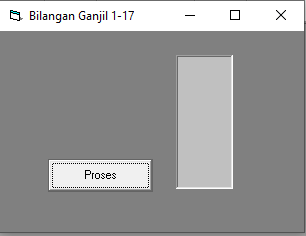Program Sederhana Visual Basic 6.0 menggunakan perintah Do While Loop

Langkah - Langkah Pembuatan Program : 1. Buka visual basic 6.0, pilih standard EXE kemudian klik open 2. Akan muncul tampilan form 1, kemudian ganti caption Form 1 dengan "Program Do While Loop". mengubah warna background, font dan tampilan lainnya dapat disesuaikan dengan menu yang ada di properties 3. Buat 1 buah Listbox dan 1 buah commandbutton 4. Ubah caption command1 menjadi "Proses". 5. Untuk tampilan lain seperti font, back color dan lainnya dapat disesuaikan lewat menu yang ada di properties. sesuaikan posisi ListBox dan juga coomand button seperti contoh gambar dibawah ini : 6. Masukan code program seperti di bawah : 7. Jalankan programnya, dengan mengklik Proses kemudian akan muncul angka 1,2,3,4,5,6,7,8,9,10 Penjelasan Kode Program : Dim As Integer : Menunjukkan deklarasi variabel dan tipe data i = 1 : Menunjukkan nilai awal yang di input, yaitu 1 Do While i <=10 : Menunjukkan kondisi input <=10, Kondisi a...